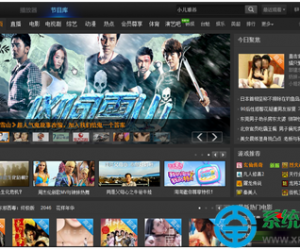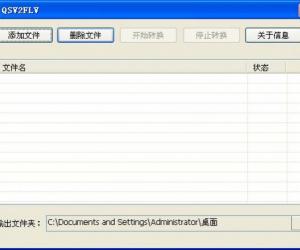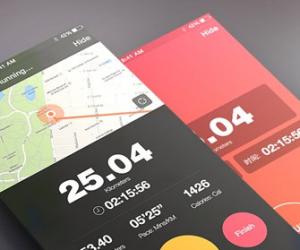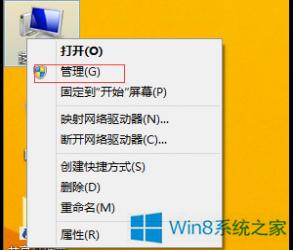如何在WPS表格中设置从右往左显示 wps表格怎样设置从右往左显示
发布时间:2017-04-11 13:52:11作者:知识屋
如何在WPS表格中设置从右往左显示 wps表格怎样设置从右往左显示。我们在使用电脑的时候,总是会遇到很多的电脑难题。当我们在遇到了需要在WPS中设置从右到左显示的时候,我们应该怎么操作呢?一起来看看吧。
wps表格设置从右往左显示的方法:
首先我们还是要选中你要显示的文字。
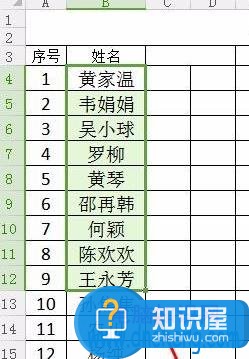
这个是我们就要设置单元格格式了,我们可以使用快捷键ctrl+1或者是其他的,我们可以在选中的地方点击右键。
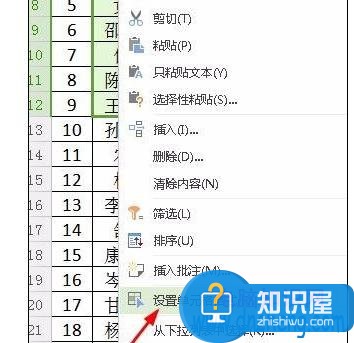
也可以在上面的开始选项卡的这个位置点击小图标就可以看到,单元格设置。
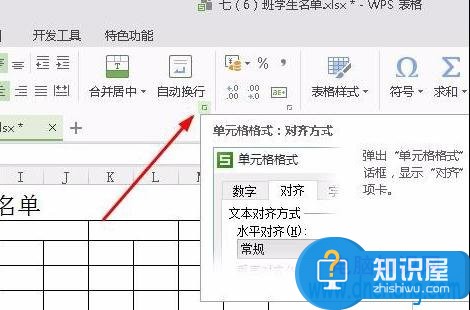
进入到单元格设置之后我们可以找到对齐,点击一下就可以

在我们点击一下又右边的文字2个字点击完成之后,他会自动的勾选下面的文字竖排。
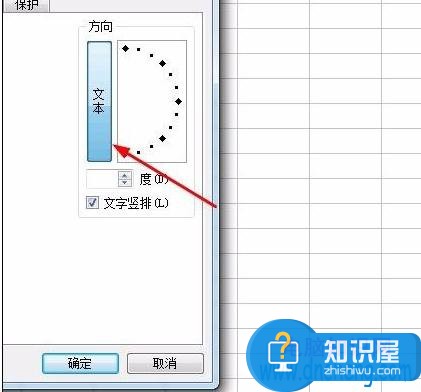
这个时候我们还要点击一下:文本控制的自动换行。最后点击确定
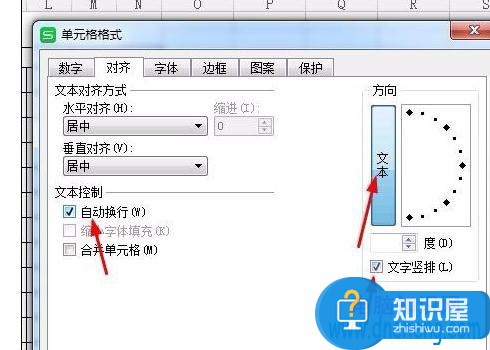
我们可以看到效果是文字都反着排了。
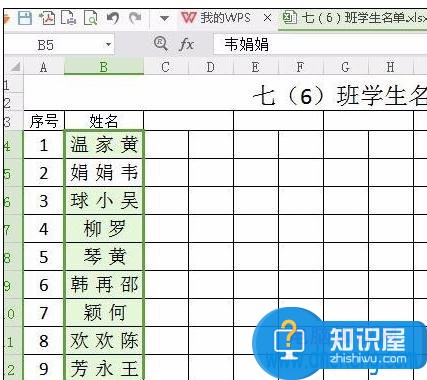
对于我们在遇到了需要进行这样的设置的时候,我们就可以利用到上面给你们介绍的解决方法进行处理,希望能够对你们有所帮助。
知识阅读
软件推荐
更多 >-
1
 一寸照片的尺寸是多少像素?一寸照片规格排版教程
一寸照片的尺寸是多少像素?一寸照片规格排版教程2016-05-30
-
2
新浪秒拍视频怎么下载?秒拍视频下载的方法教程
-
3
监控怎么安装?网络监控摄像头安装图文教程
-
4
电脑待机时间怎么设置 电脑没多久就进入待机状态
-
5
农行网银K宝密码忘了怎么办?农行网银K宝密码忘了的解决方法
-
6
手机淘宝怎么修改评价 手机淘宝修改评价方法
-
7
支付宝钱包、微信和手机QQ红包怎么用?为手机充话费、淘宝购物、买电影票
-
8
不认识的字怎么查,教你怎样查不认识的字
-
9
如何用QQ音乐下载歌到内存卡里面
-
10
2015年度哪款浏览器好用? 2015年上半年浏览器评测排行榜!